- 积分
- 743
贡献1420
飞刀580 FD
注册时间2015-12-16
在线时间148 小时
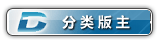
   
扫一扫,手机访问本帖 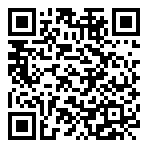
|
安装前的必要准备。
1.下载nomachine的NX free edition server client.
Download "NX Desktop Server DEB for Linux" from:
http://www.nomachine.com/select-package ... linux&id=1
Download "NX Node DEB for Linux" from:
http://www.nomachine.com/download-node.php?os=linux
Download "NX Client DEB for Linux" from:
http://www.nomachine.com/download-client-linux.php
请选择适合自己linux平台的安装包。
2.确保必要的依赖包存在。
在新立得管理器(Synaptic)里搜索以下软件包,确保它们已经被安装
libstdc++2.10-glibc2.2
openssh
3.如果你以前安装过FreeNX或者其它版本的NX,请先通过新立得卸载(用命令行也可以)
并移除相关的文件夹和残留文件。
-----------------------------------
安装
-----------------------------------
按以下的顺序安装下载的DEB文件(顺序很重要,nxserver依赖于前两个包的安装)
nxclient
nxnode
nxserver
直接双击下载到的deb 文件安装即可。喜欢用命令行方式的可以cd到deb文件所在文件夹
或用命令:
sudo dpkg -i file/path/filename.deb
-----------------------
配置
-----------------------
这一步很重要,按网上的很多教程安装都没有说清楚,因此花了很多时间才搞定。
1.使用你喜欢的编辑器编辑
/etc/ssh/sshd_config 文件
比如:
sudo vi /etc/ssh/sshd_config
添加一行:
AuthorizedKeysFile /usr/NX/home/nx/.ssh/authorized_keys2
(注:如果原来有了AuthorizedKeysFile开头的这一行,很可能是因为之前安装过其他版本的NX,可以注
释掉)
重启sshd:
sudo /etc/init.d/ssh restart
确定nxserver已经能正常运行:
sudo /usr/NX/bin/nxserver --status
如果得到信息如下,就是可以了
NX> 900 Connecting to server ..
NX> 110 NX Server is running.
NX> 999 Bye.
如果有错的话,应该是配置上的问题。到此nxserver安装完成。
---------------------------------
更改nxserver配置文件
---------------------------------
sudo vi /usr/NX/etc/server.cfg
去掉以下两行的注释,并改为
ENABLE_AUTOKILL_SESSIONS = "1"
ENABLE_UNENCRYPTED_SESSION = "0"
Ubuntu 7.10系统配置vnc4server远程桌面
vnc4server配置过程:
1. 配置远程控制权限
打开 系统->系统管理->登陆窗口
点击<远程>页面,在样式中选择"与本地相同"
点击"配置XDMCP"按钮,将"遵从非直接请求"的选中状态取消
编辑 /etc/gdm/gdm.conf
sudo gedit /etc/X11/gdm/gdm.conf
找到[xdmcp]节,将enable改为true
Enable=True
找到行,# RemoteGreeter=/usr/lib/gdm/gdmlogin 去掉注释
RemoteGreeter=/usr/lib/gdm/gdmlogin
2. 安装所需软件
sudo apt-get install vnc4server xinetd
3. 设置VNC口令
sudo vncpasswd /root/.vncpasswd
4. 在xinetd中增加VNC服务
sudo vi /etc/xinetd.d/Xvnc
Xvnc内容如下
service Xvnc
{
type = UNLISTED
disable = no
socket_type = stream
protocol = tcp
wait = yes
user = root
server = /usr/bin/Xvnc
server_args = -inetd :1 -query localhost -geometry 1024x768 -depth
16 -once -fp /usr/share/fonts/X11/misc -DisconnectClients=0
-NeverShared passwordFile=/root/.vncpasswd -extension XFIXES
port = 5901
}
5. 启动xinetd服务
sudo /etc/init.d/xinetd stop
sudo killall Xvnc
sudo /etc/init.d/xinetd start
vnc客户端配置:
我的客户端系统是win XP,vnc客户端用的是UltraVNC Viewer。
启动UltraVNC Viewer后,在vnserver中输入刚才配置nvc4server的主机ip和vncserver端口号(如
192.168.1.108:5901),端口号在/etc/xinetd.d/Xvnc文件中设置(port = 5901)。输入用户,口令,
就可以从远程登录ubuntu7.10桌面了。
Ubuntu SSh远程管理服务器安装配置
OS型号:Ubuntu Linux 7.10
SSH服务器,可以通过SSH协议来访问远程服务器,代替telnet和ftp。
安装OpenSSH server:
1. 使用apt命令安装openssh server
$ sudo apt-get install openssh-server
2. 配置openssh server,修改其配置文件
$ sudo vi /etc/ssh/sshd_config
3. 重启 openssh server
$ sudo /etc/init.d/ssh restart
4. 客户端如果是ubuntu的话,则已经安装好ssh client,可以用下面的命令连接远程服务器。
$ ssh 10.10.22.33
如果是windows系统的话,可以使用SSH Secure Shell等ssh软件进行远程连接
安全管理
配置SSH
/etc/ssh/sshd_config是主要的配置文件. 默认配置允许远程root用户登录和X11 forwarding, 这队安全
性没有好处.所以我们要关掉这两个选项.
禁止远程root用户登录
在文件/etc/ssh/sshd_config中搜索下面这行:
PermitRootLogin yes
把它改成:
PermitRootLogin no
禁止X11 forwarding
在文件/etc/ssh/sshd_config中搜索下面这行:
X11Forwarding yes
把它改成:
X11Forwarding no
用下面的命令来重启SSH服务器:
sudo /etc/init.d/ssh restart
X11 Forwarding
如果你想使用X11 Forwarding选项来利用Xterm连接你的远程机器的桌面 (ypxing注: 上面的X11
Forwarding选项需要打开),你需要使用下面的命令:
ssh -X serverIpAddress
利用SCP来安全的拷贝文件
另外一个常用的需求是在你管理的服务器之间拷贝文件.尽管你可以在所有的服务器上都安装一个FTP服务
器,但这并不是一个理想的安全的解决方案.利用scp命令, SSH拥有拷贝文件的. 利用你已经建立的(SSH的
)基于key的安全认证机制, 你可以在一个安全的通道上拷贝文件.
使用下面的命令来将一个本地文件拷贝到远程主机:
scp /path/to/file user@remotehost:/path/to/destination
使用下面的命令来将一个远程主机文件拷贝到本地:
scp user@remotehost:/path/to/file /path/to/destination
利用-r选项,来将一个本地目录拷贝到远程主机:
scp -r /path/to/directory/ user@remotehost:/path/to/destination/
如果你要传输日志文件或其他有较大压缩比的文件, -C参数会很有帮助. 这会打开压缩选项,虽然在拷贝
的时候会使用更多的CPU,但是它会在传输的时候增加传输速度.
利用-l选项来限制可以使用的带宽. 把你希望的带宽放在-l后面, 它以K/s为单位. 例如,以256 Kbps的带
宽来传输文件使用下面的命令:
scp -l 256 /path/to/file user@remotehost:/path/to/destination
ubuntu命令大全
查看软件xxx安装内容
dpkg -L xxx
查找软件
apt-cache search 正则表达式
查找文件属于哪个包
dpkg -S filename apt-file search filename
查询软件xxx依赖哪些包
apt-cache depends xxx
查询软件xxx被哪些包依赖
apt-cache rdepends xxx
增加一个光盘源
sudo apt-cdrom add
系统升级
sudo apt-get update sudo apt-get upgrade sudo apt-get dist-upgrade
清除所以删除包的残余配置文件
dpkg -l |grep ^rc|awk '{print $2}' |tr ["\n"] [" "]|sudo xargs dpkg -P -
编译时缺少h文件的自动处理
sudo auto-apt run ./configure
查看安装软件时下载包的临时存放目录
ls /var/cache/apt/archives
备份当前系统安装的所有包的列表
dpkg --get-selections | grep -v deinstall > ~/somefile
从上面备份的安装包的列表文件恢复所有包
dpkg --set-selections < ~/somefile sudo dselect
清理旧版本的软件缓存
sudo apt-get autoclean
清理所有软件缓存
sudo apt-get clean
删除系统不再使用的孤立软件
sudo apt-get autoremove
系统
查看内核
uname -a
查看Ubuntu版本
cat /etc/issue
查看内核加载的模块
lsmod
查看PCI设备
lspci
查看USB设备
lsusb
查看网卡状态
sudo ethtool eth0
查看CPU信息
cat /proc/cpuinfo
显示当前硬件信息
lshw
硬盘
查看硬盘的分区
sudo fdisk -l
查看IDE硬盘信息
sudo hdparm -i /dev/hda
查看STAT硬盘信息
sudo hdparm -I /dev/sda 或 sudo apt-get install blktool sudo blktool /dev/sda id
查看硬盘剩余空间
df -h df -H
查看目录占用空间
du -hs 目录名
优盘没法卸载
sync fuser -km /media/usbdisk
内存
查看当前的内存使用情况
free -m
进程
查看当前有哪些进程
ps -A
中止一个进程
kill 进程号(就是ps -A中的第一列的数字) 或者 killall 进程名
强制中止一个进程(在上面进程中止不成功的时候使用)
kill -9 进程号 或者 killall -9 进程名
图形方式中止一个程序
xkill 出现骷髅标志的鼠标,点击需要中止的程序即可
查看当前进程的实时状况
top
查看进程打开的文件
lsof -p
ADSL 配置 ADSL
sudo pppoeconf
ADSL手工拨号
sudo pon dsl-provider
激活 ADSL
sudo /etc/ppp/pppoe_on_boot
断开 ADSL
sudo poff
查看拨号日志
sudo plog
如何设置动态域名
#首先去http://www.3322.org申请一个动态域名
#然后修改 /etc/ppp/ip-up 增加拨号时更新域名指令 sudo vim /etc/ppp/ip-up #在最后增加如下行
w3m -no-cookie -dump 'http://username:password@members.3322.org/dyndns/update?
system=dyndns&hostname=yourdns.3322.org'
网络
根据IP查网卡地址
arping IP地址
查看当前IP地址
ifconfig eth0 |awk '/inet/ {split($2,x,":");print x[2]}'
查看当前外网的IP地址
查看当前监听80端口的程序
lsof -i :80
查看当前网卡的物理地址
arp -a | awk '{print $4}' ifconfig eth0 | head -1 | awk '{print $5}'
立即让网络支持nat
sudo echo 1 > /proc/sys/net/ipv4/ip_forward sudo iptables -t nat -I POSTROUTING -j
MASQUERADE
查看路由信息
netstat -rn sudo route -n
手工增加删除一条路由
sudo route add -net 192.168.0.0 netmask 255.255.255.0 gw 172.16.0.1 sudo route del -net
192.168.0.0 netmask 255.255.255.0 gw 172.16.0.1
修改网卡MAC地址的方法
sudo ifconfig eth0 down
#关闭网卡 sudo ifconfig eth0 hw ether 00:AA:BB:CC:DD:EE
#然后改地址 sudo ifconfig eth0 up
#然后启动网卡
统计当前IP连接的个数
netstat -na|grep ESTABLISHED|awk '{print $5}'|awk -F: '{print $1}'|sort|uniq -c|sort -r -n
netstat -na|grep SYN|awk '{print $5}'|awk -F: '{print $1}'|sort|uniq -c|sort -r -n
统计当前20000个IP包中大于100个IP包的IP地址
tcpdump -tnn -c 20000 -i eth0 | awk -F "." '{print $1"."$2"."$3"."$4}' | sort | uniq -c |
sort -nr | awk ' $1 > 100 '
屏蔽IPV6
echo "blacklist ipv6" | sudo tee /etc/modprobe.d/blacklist-ipv6
服务
添加一个服务
sudo update-rc.d 服务名 defaults 99
删除一个服务
sudo update-rc.d 服务名 remove
临时重启一个服务
/etc/init.d/服务名 restart
临时关闭一个服务
/etc/init.d/服务名 stop
临时启动一个服务
/etc/init.d/服务名 start
设置
配置默认Java使用哪个
sudo update-alternatives --config java
修改用户资料
sudo chfn userid
给apt设置代理
export http_proxy=http://xx.xx.xx.xx:xxx
修改系统登录信息
sudo vim /etc/motd
中文
转换文件名由GBK为UTF8
sudo apt-get install convmv convmv -r -f cp936 -t utf8 --notest --nosmart *
批量转换src目录下的所有文件内容由GBK到UTF8
find src -type d -exec mkdir -p utf8/{} \; find src -type f -exec iconv -f GBK -t UTF-8 {}
-o utf8/{} \; mv utf8/* src rm -fr utf8
转换文件内容由GBK到UTF8
iconv -f gbk -t utf8 $i > newfile
转换 mp3 标签编码
sudo apt-get install python-mutagen find . -iname “*.mp3” -execdir mid3iconv -e GBK {} \;
控制台下显示中文
sudo apt-get install zhcon 使用时,输入zhcon即可
文件
快速查找某个文件
whereis filename
find 目录 -name 文件名
查看文件类型
file filename
显示xxx文件倒数6行的内容
tail -n 6 xxx
让tail不停地读地最新的内容
tail -n 10 -f /var/log/apache2/access.log
查看文件中间的第五行(含)到第10行(含)的内容
sed -n '5,10p' /var/log/apache2/access.log
查找包含xxx字符串的文件
grep -l -r xxx .
查找关于xxx的命令
apropos xxx man -k xxx
通过ssh传输文件
scp -rp /path/filenameusername@remoteIP:/path#将本地文件拷贝到服务器上 scp -
rpusername@remoteIP:/path/filename/path #将远程文件从服务器下载到本地
查看某个文件被哪些应用程序读写
lsof 文件名
把所有文件的后辍由rm改为rmvb
rename 's/.rm$/.rmvb/' *
把所有文件名中的大写改为小写
rename 'tr/A-Z/a-z/' *
删除特殊文件名的文件,如文件名:--help.txt
rm -- --help.txt 或者 rm ./--help.txt
查看当前目录的子目录
ls -d */ . 或 echo */ .
将当前目录下最近30天访问过的文件移动到上级back目录
find . -type f -atime -30 -exec mv {} ../back \;
将当前目录下最近2小时到8小时之内的文件显示出来
find . -mmin +120 -mmin -480 -exec more {} \;
删除修改时间在30天之前的所有文件
find . -type f -mtime +30 -mtime -3600 -exec rm {} \;
查找guest用户的以avi或者rm结尾的文件并删除掉
find . -name '*.avi' -o -name '*.rm' -user 'guest' -exec rm {} \;
查找的不以java和xml结尾,并7天没有使用的文件删除掉
find . ! -name *.java ! -name ‘*.xml’ -atime +7 -exec rm {} \;
统计当前文件个数
ls /usr/bin|wc -w
统计当前目录个数
ls -l /usr/bin|grep ^d|wc -l
显示当前目录下2006-01-01的文件名
ls -l |grep 2006-01-01 |awk '{print $8}'
压缩
解压缩 xxx.tar.gz
tar -zxvf xxx.tar.gz
解压缩 xxx.tar.bz2
tar -jxvf xxx.tar.bz2
压缩aaa bbb目录为xxx.tar.gz
tar -zcvf xxx.tar.gz aaa bbb
压缩aaa bbb目录为xxx.tar.bz2
tar -jcvf xxx.tar.bz2 aaa bbb
Nautilus
显示隐藏文件
Ctrl+h
显示地址栏
Ctrl+l
查看已安装字体
在nautilus的地址栏里输入”fonts:///“,就可以查看本机所有的fonts
程序
详细显示程序的运行信息
strace -f -F -o outfile
日期和时间
设置日期
#date -s mm/dd/yy
设置时间
#date -s HH:MM
将时间写入CMOS
hwclock --systohc
读取CMOS时间
hwclock --hctosys
从服务器上同步时间
sudo ntpdate time.nist.gov sudo ntpdate time.windows.com
控制台
不同控制台间切换
Ctrl + ALT + ← Ctrl + ALT + →
指定控制台切换
Ctrl + ALT + Fn(n:1~7)
控制台下滚屏
SHIFT + pageUp/pageDown
控制台抓图
setterm -dump n(n:1~7)
数据库
mysql的数据库存放在地方
/var/lib/mysql
从mysql中导出和导入数据
mysqldump 数据库名 > 文件名 #导出数据库 mysqladmin create 数据库名 #建立数据库 mysql 数据库
名 < 文件名 #导入数据库
忘了mysql的root口令怎么办
sudo /etc/init.d/mysql stop sudo mysqld_safe --skip-grant-tables & sudo mysqladmin -u user
password 'newpassword'' sudo mysqladmin flush-privileges
修改mysql的root口令
sudo mysqladmin -uroot -p password '你的新密码'
其它
下载网站文档
wget -r -p -np -khttp://www.21cn.com· -r:在本机建立服务器端目录结构; · -p: 下载显示HTML
文件的所有图片; · -np:只下载目标站点指定目录及其子目录的内容; · -k: 转换非相对链接为相
对链接。
如何删除Totem电影播放机的播放历史记录
rm ~/.recently-used
如何更换gnome程序的快捷键
点击菜单,鼠标停留在某条菜单上,键盘输入任意你所需要的键,可以是组合键,会立即生效; 如果要
清除该快捷键,请使用backspace
vim 如何显示彩色字符
sudo cp /usr/share/vim/vimcurrent/vimrc_example.vim /usr/share/vim/vimrc
如何在命令行删除在会话设置的启动程序
cd ~/.config/autostart rm 需要删除启动程序
如何提高wine的反应速度
sudo sed -ie '/GBK/,/^}/d' /usr/share/X11/locale/zh_CN.UTF-8/XLC_LOCALE
chgrp
[语法]: chgrp [-R] 文件组 文件...
[说明]: 文件的GID表示文件的文件组,文件组可用数字表示, 也可用一个有效的组名表示,此命令改
变一个文件的GID,可参看chown。
-R 递归地改变所有子目录下所有文件的存取模式
[例子]:
chgrp group file 将文件 file 的文件组改为 group
chmod
[语法]: chmod [-R] 模式 文件...
或 chmod [ugoa] {+|-|=} [rwxst] 文件...
[说明]: 改变文件的存取模式,存取模式可表示为数字或符号串,例如:
chmod nnnn file , n为0-7的数字,意义如下:
4000 运行时可改变UID
2000 运行时可改变GID
1000 置粘着位
0400 文件主可读
0200 文件主可写
0100 文件主可执行
0040 同组用户可读
0020 同组用户可写
0010 同组用户可执行
0004 其他用户可读
0002 其他用户可写
0001 其他用户可执行
nnnn 就是上列数字相加得到的,例如 chmod 0777 file 是指将文件 file 存取权限置为所有用户可读可
写可执行。
-R 递归地改变所有子目录下所有文件的存取模式
u 文件主
g 同组用户
o 其他用户
a 所有用户
+ 增加后列权限
- 取消后列权限
= 置成后列权限
r 可读
w 可写
x 可执行
s 运行时可置UID
t 运行时可置GID
[例子]:
chmod 0666 file1 file2 将文件 file1 及 file2 置为所有用户可读可写
chmod u+x file 对文件 file 增加文件主可执行权限
chmod o-rwx 对文件file 取消其他用户的所有权限
chown
[语法]: chown [-R] 文件主 文件...
[说明]: 文件的UID表示文件的文件主,文件主可用数字表示, 也可用一个有效的用户名表示,此命令改
变一个文件的UID,仅当此文件的文件主或超级用户可使用。
-R 递归地改变所有子目录下所有文件的存取模式
[例子]:
chown mary file 将文件 file 的文件主改为 mary
chown 150 file 将文件 file 的UID改为150
非常实用的Ubuntu命令大全
1 文件管理 # ls ls -a 列出当前目录下的所有文件,包括以.头的隐含文件
文件管理 # ls ls -l或ll 列出当前目录下文件的详细信息
文件管理 # pwd pwd 查看当前所在目录的绝对路经
文件管理 # cd cd .. 回当前目录的上一级目录
文件管理 # cd cd - 回上一次所在的目录
文件管理 # cd cd ~ 或 cd 回当前用户的宿主目录
文件管理 # cd cd ~用户名 回指定用户的宿主目录
2 文件管理 # mkdir mkdir 目录名 创建一个目录
文件管理 # mkdir mkdir –p 递归式去创建一些嵌套目录
文件管理 # rmdir Rmdir 空目录名 删除一个空目录
3 文件管理 # rm rm 文件名 文件名 删除一个文件或多个文件
文件管理 # rm rm -rf 非空目录名 递归删除一个非空目录下的一切,不让提式-f
4 文件管理 # cat cat文件名 一屏查看文件内容
5 文件管理 # more more文件名 分页查看文件内容
6 文件管理 # less less 文件名 可控分页查看文件内容
7 文件管理 # grep grep字符 文件名 根据字符匹配来查看文件部分内容
8 文件管理 # mv mv 路经/文件 /经/文件 移动相对路经下的文件到绝对路经下
文件管理 # mv mv 文件名 新名称 在当前目录下改名
9 文件管理 # cp cp /路经/文件 ./ 移动绝对路经下的文件到当前目录下
10 文件管理 # find find 路经 -name “字符串” 查找路经所在范围内满足字符串匹配的文件和目录
11 文件管理 # ln ln 源文件 链接名 创建当前目录源文件的硬链接
ln /home/test /usr/test1 在/usr下建立/home/test的硬链接
12 文件管理 # ln Ln -s a b 创建当前目录下a的符号链接b
13 文件管理 # touch touch file1 file2 创建两个空文件
14 磁盘管理 # df df 用于报告文件系统的总容量,使用量,剩余容量。
15 磁盘管理 # du du -b /home 查看目前/HOME目录的容量(k)及子目录的容量(k)。
16 磁盘管理 # fdisk fdisk -l 查看系统分区信息
17 磁盘管理 # fdisk fdisk /dev/sdb 为一块新的SCSI硬盘进行分区
18 磁盘管理 # mkfs.ext3 Mkfs.ext3 /dev/sdb1
为第一块SCSI硬盘的第一主分区格式化成
ext3的文件系统
mkfs.ext2 Mkfs.ext2/dev/sdb2 格式化成ext2文件系统
19 磁盘管理 # mount mount -t 文件系统类型 设备路经 访问路经 磁盘管理 # 文件系统类型
ISO9660 光驱文件系统
vfat Fat文件系统(windows)
挂载光驱 # mount –t iso9660 /dev/cdrom /mnt/cdrom
挂载FAT # mount –t vfat /dev/hda5 /mnt/cdrom 挂第一个ide的第五个逻辑分区
17 磁盘管理 # Umount /mnt/cdrom 卸载/mnt/cdrom为空
18 文件权限 # chmod chmod u+s file 为file的属主加上特殊权限
chmod g+r file 为file的属组加上读权限
chmod o+w file 为file的其它用户加上写权限
chmod a-x file 为file的所有用户减去执行权限
chmod 765 file 为file的属主设为完全权限,属组设成读写权,其它用户具有读和执心权限
19 文件权限 # chown chown root /home 把/home的属主改成root用户
20 文件权限 # chgrp chgrp root /home 把/home的属组改成root组
21 打印管理 # redhat-config-printer-tui 进入安装打印机界面
22 打印管理 # lp lp –d hptr file 打印file到hptr的打印机上
23 打印管理 # lpq Lpq –P 打印机名 查看打印机的状态
24 打印管理 # lprm Lprm –P 打印机名 a 删除打印机内的打印作业
25 打印管理 # disable Disable –r “changing paper” HPtr 禁用打印机并提示原因
26 打印管理 # enable Enable HPtr 重新启用被禁用的
27 用户管理 # useradd Useradd 创建一个新的用户
28 用户管理 # groupadd Groupadd 组名 创建一个新的组
29 用户管理 # passwd Passwd 用户名 为用户创建密码
30 用户管理 # Passwd -d Passwd -d用户名 删除用户密码也能登陆
31 用户管理 # Passwd -l Passwd -l用户名 锁定账号密码
32 用户管理 # Passwd -u Passwd -u用户名 解锁账号密码
33 用户管理 # Passwd -S Passwd -S用户名 查询账号密码
34 用户管理 # Usermod -l Usermod -l 新用户名 老用户名 为用户改名
35 用户管理 # Usermod -L Usermod -L 要锁定用户名 锁定用户登陆
36 用户管理 # Usermod -U Usermod –U解锁用户名 解锁用户登陆
37 用户管理 # Usermod -u Usermod –u 501用户名 改变用户UID
38 用户管理 # Userdel Userdel–r 用户名 删除用户一切
39 用户管理 # Groupmod -n Groupmod –n新用户名 老用户名 为组改名
40 用户管理 # Groupmod -g Groupmod –g 501 组名 改变组GID
41 用户管理 # groupdel Groupdel组名 先应删它的用户 删除组
42 用户管理 # gpasswd -a gpasswd -a 用户名 组名 增加用户到组
43 用户管理 # Id id 用户名 查用户信息
44 软件管理 # rpm -qa rpm –qa | less 查询已安装RPM
45 软件管理 # rpm –qa | grep ftp 查询指定RPM
46 软件管理 # rpm -q rpm -q 已安装的RPM包 查是否安装
47 软件管理 # rpm -q telnet-server 查看telnet服务器包
48 软件管理 # rpm -qi rpm –qi 软件包名称 查看软件的描述信息
49 软件管理 # rpm -ql rpm –ql软件包名称 查询软件包的文件列表
50 软件管理 # rpm -qf rpm –qf软件包名称 查询某个文件所属的软件包
51 软件管理 # rpm -qp rpm –qp软件包全名 查询未安装的软件包信息
52 软件管理 # rpm -e rpm –e 软件包名称 删除具体的软件包
53 软件管理 # rpm -U rpm –Uvh软件包全名 升级软件包并显示过程
54 软件管理 # rpm -ivh rpm –ivh 软件包全名 安装软件包并显示过程
55 软件管理 # rpm -V rpm –V软件包名称 验证软件包的大小,类型等
56 软件管理 # tar -c 创建包 –x 释放包 -v 显示命令过程 –z 代表压缩包
57 软件管理 # tar -cf tar –cvf benet.tar /home/benet 把/home/benet目录打包
58 软件管理 # tar -czf tar –zcvf benet.tar.gz /mnt 把目录打包并压缩
59 软件管理 # tar –tf tar –tf benet.tar 看非压缩包的文件列表
60 软件管理 # tar –tzf tar –tf benet.tar.gz 看压缩包的文件列表
61 软件管理 # tar –xf tar –xf benet.tar 非压缩包的文件恢复
62 软件管理 # tar –zxvf tar –zxvf benet.tar.gz 压缩包的文件解压恢复
63 软件管理 # tar -jxvf tar –jxvf benet.tar.bz2
64 软件管理 # diff diff file1 file2 > 补丁名.patch 为新旧文件生成补丁文件
65 软件管理 # diff diff file1 file2 比较两个文件的区别
66 软件管理 # Patch Patch file补丁名.patch 打补丁
67 软件管理 # ./configure --prefix=/usr/local/ 编译前配置
68 软件管理 # make 编译
69 软件管理 # make install 安装编译好的源码包
70 启动管理 # reboot Init 6 重启LINUX系统
71 启动管理 # Halt Init 0 Shutdown –h now 关闭LINUX系统
72 启动管理 # runlevel 显示系统运行级
73 启动管理 # Init [0123456] 改变系统运行级,7种
74 启动管理 # Chkconfig –-list [服务名称] 查看服务的状态
75 启动管理 # Chkconfig –-level <运行级> <服务名> on|off|set 设置服务的启动状态
76 启动管理 # Chkconfig <服务名> on|off|set 设置非独立服务启状态
77 进程管理 # Top动态 Ps-aux静态 进程树pstree 查看系统进程
78 进程管理 # 程序名 & 后台运行程序
79 进程管理 # fg 把后台运行的进程调回前台
80 进程管理 # bg 把前台运行进程调到后台
81 进程管理 # renice Renice +1 180 把180号进程的优先级加1
82 进程管理 # kill Kill PID 终止某个PID进程
83 进程管理 # at at 5pm + 3 days /bin/ls 指定三天后下午5:00执行/bin/ls
84 进程管理 # crontab Crontab -e 用VI的形式来编辑自动周期性任务
85 进程管理 # crontab Crontab -l 查看自动周期性任务
86 进程管理 # crontab Crontab -r 删除自动周期性任务
87 进程管理 # crond Service crond 马上启动自动周期性服务 Service crond <启动|停止|重启|状态>
实现磁盘配额 (注安装LINUX时建立/home分区)
目标:对用户zhao在/home目录上实现soft limit为5k,hard limit 为10k的磁盘配额
实现步骤:
1. 修改包含/home的行, #vi /etc/fstab, 改为:defaults,usrquota。也就是增加usrquota项。然后
保存退出。
2、卸载/home目录 #umount /home
3. 挂接/home目录 #mount /home
4、增加用户zhao #useradd zhao
5、修改密码 #passwd zhao
6、生成关于/home目录的quota信息 # quotacheck -cmug /home
#quotacheck -vu /home
7、查看所有用户的信息 #repquota -au
8、设置配额 #edquota -u zhao
将soft 和hard 分别改为5和10
9、保存并退出 #wq!
10、修改时间 #edquota -t
11、 #wq!
12.开启/home上的磁盘配额功能 #quotaon /home
13.查询配额 #quota -u zhao
14.验证配额 #su - zhao
$touch myfile
Linux联盟收集整理
【ADSL】
配置 ADSL
sudo pppoeconf
ADSL手工拨号
sudo pon dsl-provider
激活 ADSL
sudo /etc/ppp/pppoe_on_boot
断开 ADSL
sudo poff
查看拨号日志
sudo plog
【网络】
根据IP查网卡地址
arping IP地址
查看当前IP地址
sudo ifconfig eth0 |awk ‘/inet addr/ {split($2,x,”:”);print x[2]}’
查看当前外网的IP地址
w3m -no-cookie -dump www.ip138.com|grep -o ‘[0-9]{1,3}.[0-9]{1,3}.[0-9]{1,3}.[0-9]{1,3}’
w3m -no-cookie -dump ip.loveroot.com|grep -o ‘[0-9]{1,3}.[0-9]{1,3}.[0-9]{1,3}.[0-9]{1,3}’
查看当前监听80端口的程序
lsof -i :80
查看当前网卡的物理地址
sudo arp -a | awk ‘{print $4}’
sudo ifconfig eth0 | head -1 | awk ‘{print $5}’
立即让网络支持nat
sudo echo 1 > /proc/sys/net/ipv4/ip_forward
sudo iptables -t nat -I POSTROUTING -j MASQUERADE
查看路由信息
netstat -rn
sudo route -n
手工增加删除一条路由
sudo route add -net 192.168.0.0 netmask 255.255.255.0 gw 172.16.0.1
sudo route del -net 192.168.0.0 netmask 255.255.255.0 gw 172.16.0.1
修改网卡MAC地址的方法
sudo ifconfig eth0 down #关闭网卡
sudo ifconfig eth0 hw ether 00:AA:BB:CC:DD:EE #然后改地址
sudo ifconfig eth0 up #然后启动网卡
【服务】
添加一个服务
sudo update-rc.d 服务名 defaults 99
删除一个服务
sudo update-rc.d 服务名 remove
临时重启一个服务
/etc/init.d/服务名 restart
临时关闭一个服务
/etc/init.d/服务名 stop
临时启动一个服务
/etc/init.d/服务名 start
【设置】
配置默认Java使用哪个
sudo update-alternatives –config java
修改用户资料
sudo chfn userid
给apt设置代理
export http_proxy=http://xx.xx.xx.xx:xxx
修改系统登录信息
sudo vim /etc/motd
【中文】
转换文件名由GBK为UTF8
sudo apt-get install convmv
convmv -r -f cp936 -t utf8 –notest –nosmart *
转换文件内容由GBK为UTF8
iconv -f gbk -t utf8 $i > newfile
【文件】
快速查找某个文件
whereis filename
find 目录 -name 文件名
查看文件类型
file filename
显示xxx文件倒数6行的内容
tail -n 6 xxx
查找包含xxx字符串的文件
grep -l -r xxx .
查找关于xxx的命令
apropos xxx
man -k xxx
通过ssh传输文件
scp -rp /path/filename username@remoteIP:/path #将本地文件拷贝到服务器上
scp -rp username@remoteIP:/path/filename /path #将远程文件从服务器下载到本地
查看某个文件被哪些应用程序读写
lsof 文件名
日期和时间】
设置日期
#date -s mm/dd/yy
设置时间
#date -s HH:MM
将时间写入CMOS
hwclock –systohc
读取CMOS时间
hwclock –hctosys
【控制台】
不同控制台间切换
Ctrl + ALT + ←
Ctrl + ALT + →
指定控制台切换
Ctrl + ALT + Fn(n:1~7)
控制台下滚屏
SHIFT + pageUp/pageDown
控制台抓图
setterm -dump n(n:1~7)
ubuntu终端命令
1. 切换到 root 用户 ,输入 “sudo -i ”, 退出 “exit”
2. pwd 显示当前目录, pwd = print working directory
3. ls 列出目录下当前文件
4. cp 复制文件/目录 cp (源文件或目录) (目标文件或目录)
cp -r 复制文件夹 包括子目录和文件
5. rm 删除文件/目录 可以删除文件
rm -rf 删除目录包含子目录和文件
rmdir 删除空文件夹
6. mv 移动或重命名 文件
7. cd 进入目录
cd / 进入根目录
cd 或 cd ~ 进入用户的 home 目录
cd - 进入上次访问的目录 (相当于 back)
cd .. 进入上级目录
8. man 显示某个命令的 manul
9. df 显示文件系统空间信息
df -h 用 M 和 G 做单位显示文件系统空间信息 -h 意思是 human-readable
10. du 显示目录的空间使用信息
du -sh /media/floppy
-s 意思 summary -h 意思 human-readable
11. ifconfig 显示系统的网络
1关机命令 shutdown
好像ubuntu的终端中默认的是当前用户的命令,只是普通用户,因此在终端器中可以使用sudo -sh 转换
到管理员root用户下执行命令。
1)shutdown --help
可以查看shutdown命令如何使用,当然也可以使用man shutdown命令。
2) shutdown -h now 现在立即关机
3)shutdown -r now 现在立即重启
4)shutdown -r +3 三分钟后重启
5)shutdown -h +3 "The System will shutdown after 3 minutes" 提示使用者将在三分钟后关机
6)shutdown -r 20:23 在20:23时将重启计算机
7)shutdown -r 20:23 & 可以将在20:23时重启的任务放到后台去,用户可以继续操作终端
2中断命令
1)执行完命令后(若没有转到后台),可以使用CTRL+C来中止命令
2)kill 程序编码
当命令在后台执行时系统会返回一个程序编码,例如:在使用 shutdown -r 20:23 & 系统返回系统编码
:4905
我们可以使用kill 4905来中止重启命令
3ps aux | grep 程序编号
我们如果知道程序的编号,我们可以使用ps aux |grep 程序编号来查询该程序编号对应的命令是什么。
例如上面的程序编号为4905 ,我们可以使用ps aux | grep 4905 就可以查到 shutdown -r 20:23 & 的
命令
mv 路经/文件 /经/文件 移动相对路经下的文件到绝对路经下
mv 文件名 新名称 在当前目录下改名
find 路经 -name “字符串” 查找路经所在范围内满足字符串匹配的文件和目录
fdisk fdisk -l 查看系统分区信息
fdisk fdisk /dev/sdb 为一块新的SCSI硬盘进行分区
chown chown root /home 把/home的属主改成root用户
chgrp chgrp root /home 把/home的属组改成root组
Useradd 创建一个新的用户
Groupadd 组名 创建一个新的组
Passwd 用户名 为用户创建密码
Passwd -d用户名 删除用户密码也能登陆
Passwd -S用户名 查询账号密码
Usermod -l 新用户名 老用户名 为用户改名
Userdel–r 用户名 删除用户一切
tar -c 创建包 –x 释放包 -v 显示命令过程 –z 代表压缩包
tar –cvf benet.tar /home/benet 把/home/benet目录打包
tar –zcvf benet.tar.gz /mnt 把目录打包并压缩
tar –zxvf benet.tar.gz 压缩包的文件解压恢复
tar –jxvf benet.tar.bz2 解压缩
make 编译
make install 安装编译好的源码包
reboot Init 6 重启LINUX系统
Halt Init 0 Shutdown –h now 关闭LINUX系统
uname -a 查看内核版本
cat /etc/issue 查看ubuntu版本
lsusb 查看usb设备
sudo ethtool eth0 查看网卡状态
cat /proc/cpuinfo 查看cpu信息
lshw 查看当前硬件信息
sudo fdisk -l 查看磁盘信息
df -h 查看硬盘剩余空间
free -m 查看当前的内存使用情况
ps -A 查看当前有哪些进程
kill 进程号(就是ps -A中的第一列的数字)或者 killall 进程名( 杀死一个进程)
kill -9 进程号 强制杀死一个进程
常用apt命令:
apt-cache search package 搜索包
apt-cache show package 获取包的相关信息,如说明、大小、版本等
sudo apt-get install package 安装包
sudo apt-get install package - - reinstall 重新安装包
sudo apt-get -f install 修复安装”-f = –fix-missing”
sudo apt-get remove package 删除包
sudo apt-get remove package - - purge 删除包,包括删除配置文件等
sudo apt-get update 更新源
sudo apt-get upgrade 更新已安装的包
sudo apt-get dist-upgrade 升级系统
sudo apt-get dselect-upgrade 使用 dselect 升级
apt-cache depends package 了解使用依赖
apt-cache rdepends package 是查看该包被哪些包依赖
sudo apt-get build-dep package 安装相关的编译环境
apt-get source package 下载该包的源代码
sudo apt-get clean && sudo apt-get autoclean 清理无用的包
sudo apt-get check 检查是否有损坏的依赖
清理所有软件缓存(即缓存在/var/cache/apt/archives目录里的deb包 )
sudo apt-get clean
删除系统不再使用的孤立软件
sudo apt-get autoremove
14 磁盘管理 # df df 用于报告文件系统的总容量,使用量,剩余容量。
15 磁盘管理 # du du -b /home 查看目前/HOME目录的容量(k)及子目录的容量(k)。
16 磁盘管理 # fdisk fdisk -l 查看系统分区信息
17 磁盘管理 # fdisk fdisk /dev/sdb 为一块新的SCSI硬盘进行分区
18 磁盘管理 # mkfs.ext3 Mkfs.ext3 /dev/sdb1
为第一块SCSI硬盘的第一主分区格式化成
ext3的文件系统
mkfs.ext2 Mkfs.ext2/dev/sdb2 格式化成ext2文件系统
19 磁盘管理 # mount mount -t 文件系统类型 设备路经 访问路经
磁盘管理 # 文件系统类型
Iso9660 光驱文件系统
vfat Fat文件系统(windows)
挂载光驱 # mount –t iso9660 /dev/cdrom /mnt/cdrom
挂载FAT # mount –t vfat /dev/hda5 /mnt/cdrom 挂第一个ide的第五个逻辑分区
17 磁盘管理 # Umount /mnt/cdrom 卸载/mnt/cdrom为空
18 文件权限 # chmod chmod u+s file 为file的属主加上特殊权限
chmod g+r file 为file的属组加上读权限
chmod o+w file 为file的其它用户加上写权限
chmod a-x file 为file的所有用户减去执行权限
chmod 765 file 为file的属主设为完全权限,属组设成读写权,其它用户具有读和执心权限
19 文件权限 # chown chown root /home 把/home的属主改成root用户
20 文件权限 # chgrp chgrp root /home 把/home的属组改成root组
21 打印管理 # redhat-config-printer-tui 进入安装打印机界面
22 打印管理 # lp lp –d hptr file 打印file到hptr的打印机上
23 打印管理 # lpq Lpq –P 打印机名 查看打印机的状态
24 打印管理 # lprm Lprm –P 打印机名 a 删除打印机内的打印作业
25 打印管理 # disable Disable –r “changing paper” HPtr 禁用打印机并提示原因
26 打印管理 # enable Enable HPtr 重新启用被禁用的
27 用户管理 # useradd Useradd 创建一个新的用户
28 用户管理 # groupadd Groupadd 组名 创建一个新的组
29 用户管理 # passwd Passwd 用户名 为用户创建密码
30 用户管理 # Passwd -d Passwd -d用户名 删除用户密码也能登陆
31 用户管理 # Passwd -l Passwd -l用户名 锁定账号密码
32 用户管理 # Passwd -u Passwd -u用户名 解锁账号密码
33 用户管理 # Passwd -S Passwd -S用户名 查询账号密码
34 用户管理 # Usermod -l Usermod -l 新用户名 老用户名 为用户改名
35 用户管理 # Usermod -L Usermod -L 要锁定用户名 锁定用户登陆
36 用户管理 # Usermod -U Usermod –U解锁用户名 解锁用户登陆
37 用户管理 # Usermod -u Usermod –u 501用户名 改变用户UID
38 用户管理 # Userdel Userdel–r 用户名 删除用户一切
39 用户管理 # Groupmod -n Groupmod –n新用户名 老用户名 为组改名
40 用户管理 # Groupmod -g Groupmod –g 501 组名 改变组GID
41 用户管理 # groupdel Groupdel组名 先应删它的用户 删除组
42 用户管理 # gpasswd -a gpasswd -a 用户名 组名 增加用户到组
43 用户管理 # Id id 用户名 查用户信息
44 软件管理 # rpm -qa rpm –qa | less 查询已安装RPM
45 软件管理 # rpm –qa | grep ftp 查询指定RPM
46 软件管理 # rpm -q rpm -q 已安装的RPM包 查是否安装
47 软件管理 # rpm -q telnet-server 查看telnet服务器包
48 软件管理 # rpm -qi rpm –qi 软件包名称 查看软件的描述信息
49 软件管理 # rpm -ql rpm –ql软件包名称 查询软件包的文件列表
50 软件管理 # rpm -qf rpm –qf软件包名称 查询某个文件所属的软件包
51 软件管理 # rpm -qp rpm –qp软件包全名 查询未安装的软件包信息
52 软件管理 # rpm -e rpm –e 软件包名称 删除具体的软件包
53 软件管理 # rpm -U rpm –Uvh软件包全名 升级软件包并显示过程
54 软件管理 # rpm -ivh rpm –ivh 软件包全名 安装软件包并显示过程
55 软件管理 # rpm -V rpm –V软件包名称 验证软件包的大小,类型等
56 软件管理 # tar -c 创建包 –x 释放包 -v 显示命令过程 –z 代表压缩包
57 软件管理 # tar -cf tar –cvf benet.tar /home/benet 把/home/benet目录打包
58 软件管理 # tar -czf tar –zcvf benet.tar.gz /mnt 把目录打包并压缩
59 软件管理 # tar –tf tar –tf benet.tar 看非压缩包的文件列表
60 软件管理 # tar –tzf tar –tf benet.tar.gz 看压缩包的文件列表
61 软件管理 # tar –xf tar –xf benet.tar 非压缩包的文件恢复
62 软件管理 # tar –zxvf tar –zxvf benet.tar.gz 压缩包的文件解压恢复
63 软件管理 # tar -jxvf tar –jxvf benet.tar.bz2
64 软件管理 # diff diff file1 file2 > 补丁名.patch 为新旧文件生成补丁文件
65 软件管理 # diff diff file1 file2 比较两个文件的区别
66 软件管理 # Patch Patch file补丁名.patch 打补丁
67 软件管理 # ./configure –prefix=/usr/local/ 编译前配置
68 软件管理 # make 编译
69 软件管理 # make install 安装编译好的源码包
70 启动管理 # reboot Init 6 重启LINUX系统
71 启动管理 # Halt Init 0 Shutdown –h now 关闭LINUX系统
72 启动管理 # runlevel 显示系统运行级
73 启动管理 # Init [0123456] 改变系统运行级,7种
74 启动管理 # Chkconfig –-list [服务名称] 查看服务的状态
75 启动管理 # Chkconfig –-level on|off|set 设置服务的启动状态
76 启动管理 # Chkconfig on|off|set 设置非独立服务启状态
77 进程管理 # Top动态 Ps-aux静态 进程树pstree 查看系统进程
78 进程管理 # 程序名 & 后台运行程序
79 进程管理 # fg 把后台运行的进程调回前台
80 进程管理 # bg 把前台运行进程调到后台
81 进程管理 # renice Renice +1 180 把180号进程的优先级加1
82 进程管理 # kill Kill PID 终止某个PID进程
83 进程管理 # at at 5pm + 3 days /bin/ls 指定三天后下午5:00执行/bin/ls
84 进程管理 # crontab Crontab -e 用VI的形式来编辑自动周期性任务
85 进程管理 # crontab Crontab -l 查看自动周期性任务
86 进程管理 # crontab Crontab -r 删除自动周期性任务
87 进程管理 # crond Service crond
马上启动自动周期性服务 Service crond
实现磁盘配额 (注安装LINUX时建立/home分区)
目标:对用户zhao在/home目录上实现soft limit为5k,hard limit 为10k的磁盘配额
实现步骤:
1. 修改包含/home的行, #vi /etc/fstab, 改为:defaults,usrquota。也就是增加usrquota项。然后
保存退出。
2、卸载/home目录 #umount /home
3. 挂接/home目录 #mount /home
4、增加用户zhao #useradd zhao
5、修改密码 #passwd zhao
6、生成关于/home目录的quota信息 # quotacheck -cmug /home
#quotacheck -vu /home
7、查看所有用户的信息 #repquota -au
8、设置配额 #edquota -u zhao
将soft 和hard 分别改为5和10
9、保存并退出 #wq!
10、修改时间 #edquota -t
11、 #wq!
12.开启/home上的磁盘配额功能 #quotaon /home
13.查询配额 #quota -u zhao
14.验证配额 #su - zhao
1."运行"(不知道叫什么,和win下的 开始-运行差不多): alt+f2,在其中输入程序名称即可,如运行EVA,
则只需键入“eva”即可,无需附带路径。
2.添加程序快捷方式到菜单中
系统-首选项-主菜单-新建项目
填入命令(即程序名称,如要建立sopcast的快捷方式,则输入sopcast即可)
3.虚拟光驱部分
挂载ISO文件,sudo mount -o loop files.iso 目标文件夹(sudo在终端中暂时取得root权限)
卸载sudo umount 挂载文件夹
如挂载 /home/dudu/XP.iso 到 /home/dudu/iso文件夹
sudo mount -o loop /home/dudu/XP.iso /home/dudu/iso
or sudo mount -t iso9660 /home/dudu/XP.iso /home/dudu/iso(iso9660为指定文件格式)
卸载ISO文件 sudo umount /home/dudu/iso
.iso文件的建立
1.从文件夹建立,如将/home/dudu/ebooks/下的文件镜像为/home/dudu/ebooks.iso
(sudo) mkisofs -o /home/dudu/ebooks.iso /home/dudu/ebboks/
2.从光驱建立(光驱路径根据实际情况会有所不同)
sudo umount /media/cdrom0
(sudo) dd if=/media/cdrom0 of=/home/dudu/ebooks.iso bs=1024
文件烧录(也可使用k3b等程序烧录)
1.格式化盘片
sudo umount /media/cdrom0
(sudo) cdrecord dev=/media/cdrom0 blank=fast
2.烧录
命令行输入 nautilus burn:///
再打开新窗口,将文件拖入刻录窗口即可
4.进入目录 cd 目标文件夹
返回上一级目录 cd ..
cd ~ 或 cd 回当前用户的宿主目录
cd ~用户名回指定用户的宿主目录
cd - 回上一次所在的目录
5.新建文件夹,当然你也可以通过右键建立,如在/home/dudu下建名为iso的文件夹
sudo mkdir /home/dudu/iso
由于使用了sudo,此文件夹只有root才能改动
6.取得root权限
sudo su
or sudo -i
以root身份使用文件管理器,如我要在图形界面下删除上面建立的iso文件夹
sudo nautilus
密码修改(慎用)
root密码修改 sudo passwd root 然后二次输入密码
7.文件管理部分
文件备份(复制),sudo cp
sudo cp /etc/samba/smb.conf /etc/samba/smb.conf_backup
(备份/etc/samba/smb.comf到/etc/samba/下,命名为smb.conf_backup)
移动 mv 格式同cp
删除 rm filename
ls -a 列出当前目录下的所有文件,包括以.头的隐含文件
ls -l或ll 列出当前目录下文件的详细信息
链接(和WIN下快捷方式差不多),摘自《鸟哥私房菜》
ln 源文件链接名 创建当前目录源文件的硬链接
ln /home/test /usr/test1 在/usr下建立/home/test的硬链接
ln -s a b 创建当前目录下a的符号链接b
-s参数形成symbolic链接,相当于快捷方式.此外,如果你做了底下这样的连结:
ln –s /bin /root/bin
那么如果你进入 /root/bin 这个目录下,(请注意呦!该目录其实是 /bin 这个目录,因为你做了连结
档了!)所以,如果你进入 /root/bin 这个刚刚建立的连结目录,并且将其中的数据杀掉时,嗯! /bin
里面的数据就通通不见了!这点请千万注意!并不是 /root 底下的资料都是 root 的!还需要注意一下
该属性才行
8.ADSL
开始设置sudo pppoeconf ,然后一路enter,填上用户名和密码就OK了
手工断线 sudo poff
手工连接 sudo pon dsl-provider
查看连接日志plog
查看连接详情ifconfig
有线网络内有漫游和DHCP两种模式,漫游就是让它自动寻找可用连接,一般使用DHCP
ping命令使用ping ip/网址 -c 要ping的次数 (网址前无http://)
9.samba的一些设置(与XP互联时)
工作组设置
1.文件备份 sudo cp /etc/samba/smb.conf /etc/samba/smb.conf_backup
2.打开编辑器 sudo gedit /etc/samba/smb.conf
找到workgroup=MSHOME, 用workgroup=new_domian_or_workgroup 替换,保存关闭
3. sudo testparm
4.重启sambasudo /etc/init.d/samba restart
10.软件安装方式
1.新立德安装
2. .deb包安装双击即可,也可到终端安装,如安装/home/dudu/file.debsu
安装sudo dpkg -i /home/dudu/file.deb
卸载sudo dpkg -r file(此处直接填写程序名称,即菜单里的名称)
重新配置或修复 sudo dpkg-reconfigure file
3.gz压缩包编译安装,如安装/home/dudu/text.tar.gz
1.解压缩 tar zxvf /home/dudu/text.tar.gz (默认解压到当前用户主目录下)
然后转到解压后文件夹中 cd /home/dudu/text
(若文件夹中存在*.pl,*.sh文件,则sudo ./*.pl or ./*.sh即可完成安装,以下是编译安装)
2.执行./configure (./configure --prefix=路径,即可装入指定目录)
3.执行make,如果没问题
4.执行make install
4.rpm包
1.安装alien
sudo apt-get install alien
2.通过alien安装rpm包
alien -d package-name.rpm
5..bin文件安装
chmod +x filename.bin (取得权限)
./filename.bin
11.压缩文件部分
1.zip格式
1.添加压缩文件夹 /home/dudu/zip 为/home/dudu/winrar.zip
zip /home/dudu/winrar.zip zip
注:zip文件夹和winrar.zip均在../dudu下(即主目录,压缩文件可添加到任何路径,但是源文件需
在../dudu下,可以是文件也可以是文件夹,否则压缩文件解压后会是从/home/dudu/........./zip,即
为从新建的home文件夹开始的多个包含文件夹,如zip /home/dudu/winrar.zip /home/dudu/zip/则
在../dudu下生成home文件夹,里面包含dudu和zip两个文件夹)
zip -m /home/dudu/winrar zip压缩,并自动删除原始文件zip
zip -r 压缩,包含子目录中的内容
zip -j 压缩,忽略子目录中的内容
zip -1 压缩,压缩率为1
2.解压缩
unzip /home/dudu/winrar.zip 解压到当前文件夹
2.tar与gzip
说明:tar无法对文件进行压缩,但可以把文件打包。而gzip虽然可以压缩文件,却不能把文件打包。所
以我们经常把两个命令结合使用,产生.tar.gz的文件。一般压缩流程是先用tar打包,再用gzip压缩文件
。
# tar cvf test.tar * 把当前目录(*)下的文件打包,若有链接文件,直接将链接写入
# tar zcvf test.tar.gz * 把当前目录(*)下的文件打包并压缩为gz格式
# tar jcvf test.tar.bz2 * 把当前目录下的文件打包并压缩为bz2格式
# tar hcvf test.tar * 把当前目录下的文件打包,若有链接文件,直接将原始文件写入
# tar xvf test.tar 把test.tar解包
# tar zxvf test.tar.gz 把test.tar.gz解压缩并解包
gzip 压缩文件
# gzip file1 压缩file1,并删除原始文件,这点务必要注意
# gzip -1 * 压缩本目录所有文件,压缩率为1-9,9最高,默认6
# gzip -d file1.gz 解压file1.gz文件
gunzip 解压文件
# gunzip file1.gz 解压file1.gz文件
12.可移动介质无法打开问题解决,重启DBUS,也可用来解决开机出现"failde to initialize HAL" bug
sudo /etc/init.d/dbus restart
13.Mplayer无法播放rmvb,rm(参见wiki)
首先确定安装了w32codecs,打开Mplayer界面上右击 - perferences - video - x11/vx
14.在桌面显示我的电脑等图标
gconf-editor
在/apps/nautilus/desktop/分支下选择相应项目
15.sudo apt-get install lunar-applet
添加农历日期
16.进程管理,也可通过系统-系统管理-系统监视器进行管理
ps -A查看进程
kill -9 进程号,终止进程
强行结束终端中运行的操作,如想终止Wget等等.
ctrl+c
17.开关机的一些操作
ctrl+alt+backspace 登出桌面
sudo shutdown now -h关机
sudo reboot重启
ctrl+alt+F1进入控制台(全字符界面
18.解决主菜单及应用程序菜单无法打开(安装wine后可能会出现这个问题)
gmenu-simple-editor然后选择默认值
19.启动服务管理,同XP的msconfig设置开机自启动项
sudo sysv-rc-conf
20.opera 无法输入中文
先安装QT
sudo apt-get install scim-qtimm ,同样适用于EVA
1.将opera中切换到主页的快捷方式删除
2.sudo gedit /usr/bin/opera
第二行添加
export QT_IM_MODULE="scim" (去掉双引号也可)
21.通过sudo apt-get方式安装软件时下载的包默认保存目录
/var/cache/apt/archives
22.文件权限
chmod chmod u+s file 为file的属主加上特殊权限
chmod g+r file 为file的属组加上读权限
chmod o+w file 为file的其它用户加上写权限
chmod a-x file 为file的所有用户减去执行权限
chmod 765 file 为file的属主设为完全权限,属组设成读写权,其它用户具有读
chown chown root /home 把/home的属主改成root用户
chgrp chgrp root /home 把/home的属组改成root组
23.磁盘部分
1.挂载FAT # mount –t vfat /dev/hda5 /mnt/cdrom 挂第一个ide的第五个逻辑分区
2.df 用于报告文件系统的总容量,使用量,剩余容量。
3.du -b /home 查看目前/HOME目录的容量(k)及子目录的容量(k)。
4. fdisk -l 查看系统分区信息
5. fdisk /dev/sdb 为一块新的SCSI硬盘进行分区
24.修复Grub
1.用Live cd引导进入终端
2.sudo grub
find /boot/grub/stage1
(若/boot单独分出,则用/grub/stage1替换,stage1也可用menu.lst替换)
root (hdX,Y)
setup (hdX)
quit
(注意:其中X,Y是输入find后出现的提示)
25.glxinfo|grep "direct rendering" 查看显卡3D加速是否打开
26./etc/init.d/halt关机设置的配置文件,可以更改硬盘掉电时间等
27.密码重置
1.开机
2.在grub启动列表中按ESC
3.按 e 来修改平时启动的那个选项
4.在kernel***那一行再按 e
5.在最后面加上 rw init=/bin/bash
6.按确定
7.按 b 来启动
此时是你在使用root用户,所以要小心不要乱按其他命令,除非你知道你在干什么。
8.用 passwd <用户名> 来重设你的密码
9.重启 shutdown -r now
28.sudo dpkg-reconfigure xserver-xorg 重调分辨率
29.更改登录是的黄色背景
sudo gedit /etc/gdm/PreSession/Default
找到
# Default value
if [ "x$BACKCOLOR" = "x" ]; then
BACKCOLOR="#dab082"
fi
#dab082 就是颜色 可以随便改 |
|
 |小黑屋|
飞凌嵌入式
( 冀ICP备12004394号-1 )
|小黑屋|
飞凌嵌入式
( 冀ICP备12004394号-1 )